Измерение пропускной способности Ethernet канала / Habr
Возникла задача измерить пропускную способность Ethernet канала и предоставить отчет, причем измерения нужно проводить 24 часа. Какими способами это можно сделать?Чем
- Сервис speedtest.net — измеряет ширину канала Интернет до некого сервера. Нам не подходит так как данный сервис меряет не конкретный канал связи, а всю линию до определенного сервера, так же измеряемый канал связи не имеет выхода в Интернет;
- Скачать объемный файл из одного конца канала в другой. Не совсем подходит так как отсутствует необходимая точность измерения;
- Iperf — клиент-серверная утилита, позволяющая проводить измерения заданное время с предоставлением простенького отчета. С ней мы сейчас и поработаем.
Как
Применение инструмента iperf очень простое: с одной стороны канала на компьютере запускается сервер, который ждет соединения от клиента:
d@i:~$ iperf -s
------------------------------------------------------------
Server listening on TCP port 5001
TCP window size: 85.3 KByte (default)
------------------------------------------------------------
С другой стороны канала на другом компьютере запускается клиент с указанием ip сервера:
d@i:~$ iperf -c 172.28.0.103 ------------------------------------------------------------ Client connecting to 172.28.0.103, TCP port 5001 TCP window size: 2.50 MByte (default) ------------------------------------------------------------ [ 3] local 172.28.0.103 port 56868 connected with 172.28.0.103 port 5001 [ ID] Interval Transfer Bandwidth [ 3] 0.0-10.0 sec 32.9 GBytes 28.2 Gbits/sec
Как видим из отчета пропускная способность измерялась 10 секунд и составила 28.2 Гбит/с (скорость такая большая потому что и сервер и клиент запускались на одном компьютере). Отлично, но нам нужно измерять скорость целые сутки. Смотрим параметры iperf —help и находим там кучу полезной информации. В итоге у меня получилось примерно так:
d@i:~$ iperf -c 172.28.0.103 -t 86400 -i 15
------------------------------------------------------------
Client connecting to 172.28.0.103, TCP port 5001
TCP window size: 2.50 MByte (default)
------------------------------------------------------------
[ 3] local 172.28.0.103 port 56965 connected with 172.28.0.103 port 5001
[ ID] Interval Transfer Bandwidth
[ 3] 0.0-15.0 sec 58.0 GBytes 33.2 Gbits/sec
[ 3] 15.0-30.0 sec 50.4 GBytes 28.9 Gbits/sec
[ 3] 30.0-45.0 sec 47.4 GBytes 27.2 Gbits/sec
[ 3] 45.0-60.0 sec 51.8 GBytes 29.7 Gbits/sec
[ 3] 60.0-75.0 sec 45.5 GBytes 26.1 Gbits/sec
[ 3] 75.0-90.0 sec 43.2 GBytes 24.7 Gbits/sec
[ 3] 90.0-105.0 sec 54.6 GBytes 31.3 Gbits/sec
Параметр -t 86400 задает время измерения в секундах, а параметр -i 15 говорит выдавать результат каждые 15 секунд. Уже лучше, но не совсем удобно просматривать такой отчет за целые сутки (в таком отчете будет 86400/15=5760 строк). Смотрим help дальше и видим что iperf умеет предоставлять отчет в виде:
-y, --reportstyle C report as a Comma-Separated Values
Проверяем:
d@i:~$ iperf -c 172.28.0.103 -t 86400 -i 15 -y C 20141130132436,172.28.0.103,56976,172.28.0.103,5001,3,0.0-15.0,59595292672,31784156091 20141130132451,172.28.0.103,56976,172.28.0.103,5001,3,15.0-30.0,49530142720,26416076117 20141130132506,172.28.0.103,56976,172.28.0.103,5001,3,30.0-45.0,57119866880,30463929002
Отлично! То, что нужно! Теперь iperf выдает статистику удобную для обработки. Параметры в отчете разделены запятыми. Первая колонка — дата и время, потом видны ip адреса и порты клиента и сервера, в конце пропускная способность в битах/с. Перенаправим этот отчет в файл:
d@i:~$ iperf -c 172.28.0.103 -t 86400 -i 15 -y C > stat.txt
Поcле окончания суточного теста в файле stat.txt аккуратно сложены результаты, которые нужно визуализировать в удобном виде для анализа.
И что теперь с этим делать?
Итак, в файле stat.txt собраны результаты тестов пропускной способности канала за нужное время с заданным интервалом. Просматривать глазами каждую из нескольких тысяч строк и делать анализ конечно можно, но когда-то люди придумали компьютеры в первую очередь для облегчения себе труда, а не для просмотра котиков в вконтактиках и мы воспользуется этим изобретением. В файле отчета лежат данные необходимые и не очень. Избавимся от лишних. Нас интересует дата/время измерения и скорость в эту дату/время. Это первый и последний параметр в каждой строке файла stat.txt.
Я обработал этот файл наспех написанным скриптом на python3, прошу не судить за кривость кода — я ненастоящий сварщик, я маску на стройке нашел.
#!/usr/bin/env python3
import datetime
st = open('stat.txt', 'r')
res = open('est.txt', 'w')
for line in st:
w = line.split(',')
ti = datetime.time(int(w[0][-6:][0:2]), int(w[0][-6:][2:4]), int(w[0][-6:][4:6]))
da = datetime.date(int(w[0][0:8][0:4]), int(w[0][0:8][4:6]), int(w[0][0:8][6:9]))
print("{0} {1} {2}".format(da, ti, int(w[8])/(1024**2)), file=res)
res.close()
d@i:~/project/iperf_graph$ cat est.txt
2014-11-30 13:35:07 4521.25
2014-11-30 13:35:08 3682.875
2014-11-30 13:35:09 2974.75
2014-11-30 13:35:10 2974.625
2014-11-30 13:35:11 2976.375
2014-11-30 13:35:12 2976.25
2014-11-30 13:35:13 2977.0
2014-11-30 13:35:14 2969.75
Уже удобнее. Показана дата, время результат измерения в Мбит/с. Для этого примера взяты результаты измерения за 10 минут с отчетом каждую секунду.
Но всё еще результат в виде текстового файла не сильно удобного для анализа. Надо нарисовать график!
Для рисования графиков есть специальные и крутые программы. Я советую gnuplot за ее супергибкость, бесплатность, кучу примеров в интернете.
После получаса копаний в результатах запроса к гуглу «gnuplot example» у меня родился следующий скрипт:
#! /usr/bin/gnuplot -persist
set term png size 1024,768
#set terminal postscript eps enhanced color size 1024, 768
set output "graph.png"
set grid
set yrange[0:]
set xdata time
set xlabel "Time"
set ylabel "Mbit/s"
set timefmt "%Y-%m-%d %H:%M:%S"
set format x "%Y-%m-%d %H:%M:%S"
set xrange [] noreverse nowriteback
set xtics rotate
plot "est.txt" using 1:3 title "Bandwith" with filledcurve x1 lt 1 lc 2
Этот скрипт читает файл est.txt, который получился после обработки stat.txt и рисует график в файл graph.png. Запускаем и появляется файл graph.png.
Результат
В результате появилась простая методика измерения пропускной способности канала с визуально удобным отчетом и два скрипта обработки данных.
В эти скрипты можно напихать кучу всего другого для гибкости вроде: отчет за заданный интервал времени, более подробную детализацию графика для более пристального расматривания, прикрутить анализ по времени отклика ping, параллельно с сбором суточных даных снимать с каналообразующего оборудования по SNMP другие данные типа уровней сигнала на радиоканале и показателей BER, но это уже другая история.
habr.com
Проверка скорости Интернета с помощью онлайн-сервисов
Зачем юзеры устраивают проверку скорости Интернета? Компании-провайдеры, предоставляющие услуги по подключению сети, заявляют о высокоскоростном Интернете. Это позволяет скачивать быстро видео, музыку, файлы, открывать онлайн-сервисы, пользоваться различными приложениями. Вычислить скорость, которая реально поступает от провайдера, помогают специальные калькуляторы и Интернет-приложения.
Проводить проверку скорости нужно сразу же после подключения, чтобы определить, выполняет компания свои обязательства или нет. Уточнять данные можно и после того, как дома был поставлен роутер, устранена любая неисправность в сети.
Факторы, влияющие на скорость соединения
Под пропускной способностью канала, по которому проходят данные, понимают передачу максимального пакета данных, которые принимает ноутбук или персональный компьютер или отданных от них в Сеть за определенный промежуток времени.
Скорость измеряется в следующих единицах:
- Мегабитах – Мб/сек, Мбит/сек.
- Килобитах – Кбит/секунду, Кб/секунду.
Файлы, которые скачиваются пользователем, измеряются в килобайтах, мегабайтах и гигабайтах.
Качество Интернет-соединения зависит от таких факторов, как:
- Тарифного плана того или иного провайдера.
- Технологии канала, по которому передается информация.
- Загруженности сети. Чем больше пользователей будет скачивать в конкретный момент информацию, тем меньше будет скорость соединения.
- Скорости загрузки файлов.
- Скорости сервера, к которому пользователь делает запрос для проверки скорости Интернет-соединения.
- Работы оборудования, если Интернет подключен через локальную сеть.
- Программ и приложений, которые открыты на момент проверки.
- Антивирусов и брандмауэров, работающих в фоновом режиме.
- Настроек операционной системы, ноутбука и персонального компьютера.
Отдельно нужно указать факторы, оказывающие влияние на работу беспроводного Интернета. Во-первых, это стандарт вай-фай, который используется роутром и адаптером. Во-вторых, частота передачи данных, которую используют компьютерное оборудование. В-третьих, особенности квартиры, материала стен, их толщины, размеров жилплощади. В-четвертых, близости других беспроводных сетей. В-пятых, месторасположения роутера. Если поставить оборудование в шкафу или за металлической дверью, то скорость приема сигнала упадет в несколько раз.
Проверка скорости Интернета определяет:
- Входящую скорость Интернета или Download speed. Это показатель, отражающий скорость загрузки файлов из Сети. Данный параметр измеряется в мегабитах в секунду, и является определяющим значением, который часто и называют скоростью Интернета. И чем выше восходящая скорость, тем быстрее грузятся страницы, скачиваются фильмы и музыка.
- Исходящую скорость Интернета или Upload speed. Отражает скорость, с которой происходит загрузка файлов в Сеть – в чат в соцсетях, в письма в электронной почте.

Чем отличаются Мбит/сек и Мб/сек?
Сокращения Мбит обозначает мегабит, а Мб – мегабайт. Под битом принято понимать самую маленькую единицу информации, которая принимает значения нуля и единицы. Из этих цифр складываются двоичные коды. В мегабите содержится 1 млн. бит.
Байт же — это минимальная единица информации, которая адресуется в том или ином направлении. Представляет собой совокупность битов. 1 байт – это 8 бит, в 1 мегабайте содержится 1 млн. байт (1 Мб равен 8 Мбит).
В тарифных планах от Интернет-провайдера указываются данные в мегабитах, хотя все чаще появляются варианты подключения, где скорость измеряется в гигабитах на секунду.
Мегабайты используются в исчислении данных, полученных в результате скачивания и передачи через программы-торренты.
Покупая тот или иной тарифный план, пользователь должен обращать внимание на то, что предлагает провайдер. Если в договоре указана скорость подключения и передачи данных в мегабайтах, обязательно нужно уточнить, сколько это будет в мегабитах. В реальности скорость подключения будет немного ниже, что является нормальным и наблюдается постоянно.
Проверка скорости Интернета

- PING тест. Пинг – это проверка качества работы Интернет-канала, по которому проходит информация, поступающая по сети. Если пинг высок, тогда канал качественный и быстрый. Такой параметр важен для онлайн-геймеров, которые загружают на компьютер различные игры в режиме онлайн. Также под пингом понимается тестовый посыл к узлу соединения с ай-пи адресом. Такое тестирование проводится для того, чтобы измерить время, за которое посланный сигнал вернется обратно. Время ожидания и называется пинг, что в дословном переводе означает лаг или задержка. Для проведения пинг-теста нужно на клавиатуре нажать клавишу с изображением окошка Виндовс+R (латинская раскладка). Можно проделать аналогичную операцию через меню «пуск», а там найти строку «выполнить». В результате появится окно, в котором надо набрать латинскими буквами cmd, не используя кавычки, а потом нажать enter. Откроется новое окно с черным фоном, в строке которого нужно написать командную строку для проведения пингования. Провести подобный тест можно и с помощью онлайн-сервисов.
- Тест скорости скачивания. Проводится с помощью Диспетчера задач ОС Виндовс. В открывшемся окне стоит посмотреть показатели сети, которые должны быть равны нулю, и проверить работу процессора (должен находиться в бездействии). Если никакой фоновой активности не наблюдается, тогда и проводится нужный тест. Юзер обязан проверить и наличие ПК на вирусы, используя для этого бесплатные сканнеры компьютера. Потом Интернет-кабель подключается напрямую к ПК или ноутбуку. После предварительной подготовки запускается программы тестирования. Приложение будет выдавать среднее значение.
Как проверить скорость Интернета бесплатно?
Рекомендуется использовать для измерения различные сервисы, что позволит получить среднее арифметическое. Бесплатно узнать скорость Интернет-подключения позволяют следующие программы:
- Fast. Достаточно перейти на официальный сайт приложения, и он сразу же начнет проверку, установив восходящую скорость.
- Speedtest. Использовать можно в онлайн-режиме, перейдя на сайт программы. Результаты сканирования будут отражать пинг, восходящую и исходящую скорости. Существуют отдельные приложения для гаджетов, которые работают на Андроид и iOS, есть версия и для интеграции с Гугл Хром.
- 2ip.ru. нужно зайти на сайт и нажать на «скорость Интернет-соединения», а там нажать «тестировать».
- Яндекс. Интернетометр. Располагается на сайте браузера, где стоит найти нужную вкладку. Там есть кнопка «измерить», что позволит получить данные о исходящей и входящей скоростях.
- μTorrent. Торрент-сервис есть на каждом ПК, и с его помощью можно провести тест. Для этого достаточно поставить на загрузку большой файл, имеющий больше 1 тыс. сидов, а также малое количество личей, т.е., людей, которые загружают файл. Проверить настройки, чтобы там не стояли ограничения по скорости загружаемого контента. Программа всегда отражает восходящую скорость Интернета, с которой файл загружается на ПК. Измерение проводится в Мб или Мбит за секунду.
Проверять скорость передаваемых данных и разбираться в значениях мегабитов, мегабайтов и пингов должен каждый юзер. Это позволит определить, насколько свои обязательства выполняет компания-провайдер, и отвечает ли заявленный тарифный план реальным показателям передачи данных.
setupik.ru
Проверка пропускной способности сетевой карты
От пропускной способности сетевого оборудования (сетевой карты и маршрутизатора wi-fi), к которому подключен кабель компании, зависит возможность получения более высокой скорости. Конечно, стоит учитывать и выбранный Вами тариф, по которому предоставляется услуга, т.к. от него также зависит получение максимально возможной скорости.
Проверить пропускную способность маршрутизатора wi-fi возможно, посмотрев его технические характеристики.
Как самостоятельно проверить пропускную способность сетевой карты? Об этом мы расскажем и приведем примеры в этой статье.
Основные способы проверки для операционных систем семейства Windows:
 Windows 10
Windows 10
 Windows 8
Windows 8
 Windows 7
Windows 7
 Windows XP
Windows XP
Проверить состояние сетевого подключения можно 2 способами:
1. В панели задач нажмите на пиктограмму сетевого подключения правой кнопкой мыши и выберите «Центр управления сетями и общим доступом».

2. Выберите слева раздел «Изменения параметров адаптера»

3. Проверте состояние сетевого подключения «Ethernet»

1. Перейдите в меню «Пуск» и выберите слева пункт «Параметры».

2. В открывшемся окне выберите «Сеть и Интернет».

3. В разделе «Состояние» выберите «Настройка параметров адаптера».

Проверте состояние нашего подключения.

4. Выделите Ethernet подключение, нажмите на нём правой кнопкой мыши и выберите пункт «Свойства»:

5. Нажимите на кнопку «Настроить»

6. Перейдите во вкладку «Дополнительно» и найдите в перечне «Скорость и дуплекс». Нажав на «Значение» можно увидеть перечень параметров на которой может работать сетевая карта.

Если у вас в перечне есть 1.0 ГБ – скорость в 200 мб\сек(более 100мб/сек) вам доступна
1. Перейдите на «Рабочий стол».

2. Наведите указатель мыши на правый нижний или верхний угол экрана,после чего отобразится дополнительная панель, в которой нажмите на иконку «Параметры».

3. Перейдите в пункт «Панель управления».

4. В открывшемся окне откройте «Сеть и Интернет».

5. Откройте «Центр управления сетями и общим доступом».

6. Слева выберите «Изменение параметров адаптера».
7. В открывшемся окне, Вы увидите ярлык «Подключение по локальной сети»

8. Выделите подключение по локальной сети, нажмите на нём правой кнопкой мыши и выберите пункт «Свойства»:

9. Нажимите на кнопку «Настроить»

10. Перейдите во вкладку «Дополнительно» и найдите в перечне «Скорость и дуплекс». Нажав на «Значение» можно увидеть перечень параметров на которой может работать сетевая карта.

Если у вас в перечне есть 1.0 ГБ – скорость в 200 мб\сек(более 100мб/сек) вам доступна
1. Нажмите на меню «Пуск» , выберите пункт «Панель управления».

2. В открывшимся окне, дважды левой клавишей мыши нажмите на «Сеть и Интернет».

3. Перейдите в пункт «Центр управления сетями и общим доступом».

Windows 7: 4. Левой клавишей мыши нажмите на «Изменение параметров адаптера»

Windows Vista: 4. Левой клавишей мыши нажмите на «Управление сетевыми подключениями»

5. В открывшемся окне, Вы увидите ярлык «Подключение по локальной сети»

6. Выделите подключение по локальной сети, нажмите на нём правой кнопкой мыши и выберите пункт «Свойства»:

7. Нажимите на кнопку «Настроить»

8. Перейдите во вкладку «Дополнительно» и найдите в перечне «Скорость и дуплекс». Нажав на «Значение» можно увидеть перечень параметров на которой может работать сетевая карта.

Если у вас в перечне есть 1.0 ГБ – скорость в 200 мб\сек(более 100мб/сек) вам доступна
1. Откройте меню «Пуск» и выберите пункт «Панель управления»:

Tак же «Панель управления» может находиться в каталоге «Настройка»:

2. В открывшемся окне слева выбирите «Переключение к классическому виду». Если вид окна отличается от приведённого ниже, то перейдите сразу к пункту №3.

3. Двойным нажатием левой кнопки мыши откройте папку «Сетевые подключения»:

4. В папке «Сетевые подключения» найдите ярлык «Подключение по локальной сети».

5. Выделите подключение по локальной сети, нажмите на нём правой кнопкой мыши и выберите пункт «Свойства»:

6. Нажимите на кнопку «Настроить»

7. Перейдите во вкладку «Дополнительно» и найдите в перечне «Скорость и дуплекс». Нажав на «Значение» можно увидеть перечень параметров на которой может работать сетевая карта.

Если у вас в перечне есть 1.0 ГБ – скорость в 200 мб\сек(более 100мб/сек) вам доступна
my.volia.com
Что такое скорость интернета? Отличия от пропускной способности интернет канала.
Приветствую дорогой читатель! Сегодня мы с вами осветим такую тему, как скорость интернета и как её проверить. Дело в том, что неопытные пользователи часто задают такие вопросы, многие начинают спрашивать, мол надо подключиться к новому провайдеру, какую скорость мне выбрать в тарифе или какой провайдер лучше чтобы скорость хорошая была.
Что же есть скорость интернета?
Не обязательно быть техником, чтобы понять что это такое. Попробуем просто привести аналогии. Дело в том, что в повседневной жизни мы часто сталкиваемся со скоростью. К примеру мы двигаемся, измеряя скорость ходьбы или движения автомобиля. Скорость вращения стиральной машины мы ставим в зависимости от режима стирки. Пытаемся определить как быстро растает снег (просто за окном весна, хочется чтоб снег быстро растаял))) ). И так далее и все измеряется относительно времени.
В электронике, технике компьютерной, интернете — измеряется информационный объем, переданный в единицу времени. За время берутся секунды. За объем — Килобиты (kb) или Килобайты (Kb), и еще Мегабайты (Mb). Биты это минимальная единица информации и компьютер работает с группами бит, называемыми Байтами. 1 Байт = 8 Бит. И тут все просто, чем больше Бит может проходить (скачиваться) за секунду, тем лучше. Другими словами, вы можете быстро скачивать музыку или фильмы, да что угодно.
Сейчас много провайдеров существует, и каждый из них гарантирует высокую скорость. Если хотите узнать скорость интернета у вашего провайдера, вы можете смело позвонить на горячую линию и вам сообщат все что вас интересует. Но будет ли эта скорость реальной? Не факт. Об альтернативных способах проверить скорость своего интернета расскажу позже.
Хочу отметить, что самая максимальная скорость, доступная и существующая для всех пользователей — 100 Мб/с. Это тот максимум который может дать вам сетевая карта. компьютера. По сути, скорость интернета во всем мире одна — 100 Мб/с. Или приведем пример, допустим обычный музыкальный файл, весит примерно 4-5 Мб. При это 1 Мб перведем в байты и получим что скорость скачивания 1 Мб будет равна 125 кбит/с а значит 4 Мб скачаются за 40 секунд. Это максимум возможного.
Пропускная способность
Бытовые пользователи часто путаю такие понятия, как скорость интернета и пропускная способность. Последнее понятие — это как раз то, что вам может предоставить провайдер. Многие, и я в том числе, задавались вопросом, почему же у провайдеров разные скорости стоят по разному. Из выше изложенного мы же поняли что скорость интернета то одна.
Понятия очень похожи, но значения разные у них, хоть и измеряются одинаково. Скорость интернета — скорость передачи информации (объем информации) в единицу времени, то есть как быстро информация поступает от источника к получателю.
Пропускная способность — измеряется точно так же, как и скорость интернета в Кбайт/с или Мбайт/с, максимально возможная скорость передачи данных от источника к получателя по конкретному каналу связи. То есть эта скорость показывает конкретно какой объем информации можно передать по конкретному каналу связи в единицу времени.

В сетях передачи данных по конкретному каналу может передаваться много информации от одного источника нескольким получателям, и в зависимости от многих факторов, для каждого получателя скорость будет разная, а вот скорость самого канала — как правило постоянная.
Вот и получается, что сумма всех скоростей передачи данных по конкретному каналу, не может превышать скорость пропускного канала! Вот и получается, что провайдер не может гарантировать на пред заданную скорость передачи данных от любого источника. Клиенту они могут предоставить только максимальную пропускную способность. Вот почему вы подключили, к примеру, 25 Мб/с, а замеренная скорость у вас примерно 15 Мб/с.
Пропускная способность и провайдер.
В договорах пишут почему то именно скорость интернета, но по сути они предоставляют именно пропускную способность. Так же то что у вас сегодня будет 15 Мб/с, ничего не значит. Завтра или через час она будет 20 Мб/с. а может и 5 Мб/с. Она меняется постоянно и зависит от многих факторов, в том числе и количестве самих получателей (как говорится сколько в данный момент сидит народу на данном канале связи).
В свою очередь сам Провайдер может гарантировать пропускную способность именно принадлежащих ему каналов связи. Это может быть канал как от клиента к прямому выходу в глобальную связь Интернет, так и от клиента до центрального узла провайдера, где находятся информационные ресурсы, так и от одной точки подключения клиента к другой. Так же провайдер отвечает за магистральный канал к другому Провайдеру. Поэтому, то что находится дальше, провайдер не отвечает. И уж если там дальше пропускная способность ниже, она уже никак выше не станет.
Популярные ошибки при анализе скорости интернета.
Почему же у нас всегда получается ситуация, когда скорость именно ниже чем мы хотим (на что подключались). Очень много факторов. Самая распространенная это сам человек, который пытается определить скорость. Просто не правильно понимает то, что видит. 
У меня многие друзья, коллеги пытаются выпытать что и как и почему и дать им всем советы, чтобы за меньшие день получить максимум возможностей. Да все дело в том, где вы находитесь, что вы хотите делать и так далее. Лично для себя я вот подключил оптоволоконный интернет от Ростелекома на 25 Мб/с. Меня устроила цена, меня устроило качество обслуживания, и сама скорость. Мне хватает смотреть онлайн фильмы, играть онлайн, скачивать данные. Если что-то большое скачать надо, ставлю на ночь и иду спать. Вам это может не подойти, все индивидуально. Но это мое мнение, отношение и вопросы о том какая скорость интернета у меня, не возникают. Просто потому, что ее тяжело точно определить, все примерно, все относительно.
Но что-то я ушел в стороны. И так, я выделил две самые распространенные ошибки:
- При скачивании данных оказывается неправильные данные именно самого загрузчика и не внимательность пользователя. Сам загрузчик показывает примерную скорость скачивания и не является точной. Скорость всегда скачет и зависит от множества факторов. Плюс бывали случаи, когда загрузчик показывает скорость 782 Кбит/с, а пользователь сразу говорит, мол вот она в 10 раз меньше заявленной: 8192 кбайт/с. Нужно внимательнее посмотреть на значение скоростей. В первом случае Килобайты, во втором килобиты. Что получается: 782*8=6256 кбайт/с. Вот на какой скорости качался файл. При том, что данные примерны и близки к заявленной скорости, это нормально.
- Многие смотрят на значок внизу справа в виде двух мониторов и видят там надпись «скорость подключения 100 Мб» (на версия Windows 7 и выше нет такого, хотя и там мне говорили пишется, но где, не нашел), а у них подключено например 512 кбит/с, и начинают думать, что это же значение больше, значит Провайдер нас обманывает и начинают ему звонить. Дело опять в невнимательности. Там внизу, показывается скорость подключения между модемом и компьютером и не имеет никакой связи со скоростью интернета.
От чего зависит скорость передачи данных?
 От многих вещей, но самых распространенных я выделил три. Для начала, если вы попробовали допустим скачать данные в г. Мариинске с сервера в Новосибирске, потом поделили объем данных на время скачивания и получили скорость, то Вы не получите достоверной информации. Ваша полученная скорость интернета будет меньше и ваш Провайдер ни в чем не виноват.
От многих вещей, но самых распространенных я выделил три. Для начала, если вы попробовали допустим скачать данные в г. Мариинске с сервера в Новосибирске, потом поделили объем данных на время скачивания и получили скорость, то Вы не получите достоверной информации. Ваша полученная скорость интернета будет меньше и ваш Провайдер ни в чем не виноват.
Вот почему:
- Перегруженность какого-то канала связи между Новосибирском и Мариинском, а их много, цепочка длинная. Могут даже быть иностранные провайдеры. Проще говоря, Ваш сигнал не идет прямо из Мариинска в Новосибирск по прямой, там много ответвлений и много других провайдеров, у которых свои каналы связи с разной пропускной способностью. И Ваша скорость не может быть больше самого медленного канала связи. Вот и получается, что если где-то есть канал с самой низкой пропускной способностью, то ваша скорость будет именно той самой низкой.
- Большая загруженность самого сервера или ограничение по отдаче информации самим владельцем сервера.
- Низкая производительность Вашего сетевого оборудования, или сильная загруженность Вашего компьютера во время измерений.
- Вообще, сами загружаемые данные не идут одним потоком в одну сторону, там разделено на пакеты. Ваш компьютер отправляет запросы, пакеты приходят, битые или не принятые пакеты повторно отправляются, В общем двухсторонняя связь идет постоянно, на это тратится время еще плюсом.
- Еще можно отметить сами вычислительные мощности серверов, ведь чем больше заявленная скорость, тем больше нужны вычислительных ресурсов. Это сложные процессы, требующие серьезного железа.
Как правильно определить скорость.
Почему-то многие думают, что Провайдеры их все время хотят обмануть. Выше я уже написал, почему я выбрал Ростелеком и сижу спокойно и не волнуюсь. Все крупные провайдеры наоборот заинтересованы в том, чтобы предоставлять вам именно ту скорость, точнее пропускную способность, за которую вы платите. И дело не в том, что любой может проверить скорость и пожаловаться.
Но как же измерить скорость?
Сегодня очень много способов это сделать. Достаточно просто в поисковике вбить запрос «измерить скорость интернета» и выберите к примеру speedtest.net.

Сначала выбираем регион, тот провайдер, который у вас.

Нажимаем проверить, через несколько секунд, может минут, вы узнаете свою скорость интернета. НО, это просто покажет вам скорость обмена информации между вами и сайтом и никак не покажет пропускную способность вашего провайдера. О чем я и рассказывал выше.
А вот чтобы проверить пропускную способность, делаем следующее:
- Скачиваем и устанавливаем любую программу, которая умеет считывать и показывать объем полученным и отправленных данных. Например TMeter, DUMeter и т.д.
- А теперь пытаемся любыми способами загрузить свой канал, качая как можно больше информации одновременно и файлы должны бить большими, и в свою очередь файлы нужно скачивать с разных сайтов. К стати программа Torrent вам очень может помочь. Там ставим как можно больше закачек и анализируем полученные данные.
- Теперь вы можете определить вашу скорость интернета, точнее пропускную способность до провайдера. Ведь больше чем вам позволил провайдер, к вам не пролезет))).
И в заключение хочу сказать, Вам спасибо, за то что читаете мои статьи, оставляете комментарии, поправляйте, если что не так, я всегда за адекватную критику. Читайте следующие советы. Делитесь информацией в соц сетях, Всем пока!
polzablog.ru
Пропускная способность каналов связи. Скорость интернет-соединения
С течением технического прогресса расширились и возможности интернета. Однако для того, чтобы пользователь мог ими воспользоваться в полной мере, необходимо стабильное и высокоскоростное соединение. В первую очередь оно зависит от пропускной способности каналов связи. Поэтому необходимо выяснить, как измерить скорость передачи данных и какие факторы на нее влияют.

Что такое пропускная способность каналов связи?
Для того чтобы ознакомиться и понять новый термин, нужно знать, что представляет собой канал связи. Если говорить простым языком, каналы связи – это устройства и средства, благодаря которым осуществляется передача данных (информации) на расстоянии. К примеру, связь между компьютерами осуществляется благодаря оптоволоконным и кабельным сетям. Кроме того, распространен способ связи по радиоканалу (компьютер, подключенный к модему или же сети Wi-Fi).
Пропускной же способностью называют максимальную скорость передачи информации за одну определенную единицу времени.
Обычно для обозначения пропускной способности используют следующие единицы:
Единица измерения информации | Время |
Бит (либо байт) | секунда |
Килобит (либо килобайт) | секунда |
Мегабит (либо мегабайт) | секунда |

Измерение пропускной способности
Измерение пропускной способности – достаточно важная операция. Она осуществляется для того, чтобы узнать точную скорость интернет-соединения. Измерение можно осуществить с помощью следующих действий:
- Наиболее простое – загрузка объемного файла и отправление его на другой конец. Недостатком является то, что невозможно определить точность измерения.
- Кроме того, можно воспользоваться ресурсом speedtest.net. Сервис позволяет измерить ширину интернет-канала, «ведущего» к серверу. Однако для целостного измерения этот способ также не подходит, сервис дает данные обо всей линии до сервера, а не о конкретном канале связи. Кроме того, подвергаемый измерению объект не имеет выхода в глобальную сеть Интернет.
- Оптимальным решением для измерения станет клиент-серверная утилита Iperf. Она позволяет измерить время, количество переданных данных. После завершения операции программа предоставляет пользователю отчет.
Благодаря вышеперечисленным способам, можно без особых проблем измерить реальную скорость интернет-соединения. Если показания не удовлетворяют текущие потребности, то, возможно, нужно задуматься о смене провайдера.
Расчет пропускной способности
Для того чтобы найти и рассчитать пропускную способность линии связи, необходимо воспользоваться теоремой Шеннона-Хартли. Она гласит: найти пропускную способность канала (линии) связи можно, рассчитав взаимную связь между потенциальной пропускной способностью, а также полосой пропускания линии связи. Формула для расчета пропускной способности выглядит следующим образом:
I=Glog2 (1+As/An).
В данной формуле каждый элемент имеет свое значение:
- I – обозначает параметр максимальной пропускной способности.
- G – параметр ширины полосы, предназначенной для пропускания сигнала.
- As/An – соотношение шума и сигнала.
Теорема Шеннона-Хартли позволяет сказать, что для уменьшения внешних шумов или же увеличения силы сигнала лучше всего использовать широкий кабель для передачи данных.

Способы передачи сигнала
На сегодняшний день существует три основных способа передачи сигнала между компьютерами:
- Передача по радиосетям.
- Передача данных по кабелю.
- Передача данных через оптоволоконные соединения.
Каждый из этих способов имеет индивидуальные характеристики каналов связи, речь о которых пойдет ниже.
К преимуществам передачи информации через радиоканалы можно отнести: универсальность использования, простоту монтажа и настройки такого оборудования. Как правило, для получения и передачи данных беспроводным способом используется радиопередатчик. Он может представлять собой модем для компьютера или же Wi-Fi адаптер.
Недостатками такого способа передачи можно назвать нестабильную и сравнительно низкую скорость, большую зависимость от наличия радиовышек, а также дороговизну использования (мобильный интернет практически в два раза дороже «стационарного»).

Плюсами передачи данных по кабелю являются: надежность, простота эксплуатации и обслуживания. Информация передается посредством электрического тока. Условно говоря, ток под определенным напряжением перемещается из пункта А в пункт Б. А позже преобразуется в информацию. Провода отлично выдерживают перепады температур, сгибания и механическое воздействие. К минусам можно отнести нестабильную скорость, а также ухудшение соединения из-за дождя или грозы.
Пожалуй, самой совершенной на данный момент технологией по передаче данных является использование оптоволоконного кабеля. В конструкции каналов связи сети каналов связи применяются миллионы мельчайших стеклянных трубок. А сигнал, передаваемый по ним, представляет собой световой импульс. Так как скорость света в несколько раз выше скорости тока, данная технология позволила в несколько сотен раз ускорить интернет-соединение.
К недостаткам же можно отнести хрупкость оптоволоконных кабелей. Во-первых, они не выдерживают механические повреждения: разбившиеся трубки не могут пропускать через себя световой сигнал, также резкие перепады температур приводят к их растрескиванию. Ну а повышенный радиационный фон делает трубки мутными – из-за этого сигнал может ухудшаться. Кроме того, оптоволоконный кабель тяжело восстановить в случае разрыва, поэтому приходится полностью его менять.
Вышесказанное наводит на мысль о том, что с течением времени каналы связи и сети каналов связи совершенствуются, что приводит к увеличению скорости передачи данных.
Средняя пропускная способность линий связи
Из вышесказанного можно сделать вывод о том, что каналы связи различны по своим свойствам, которые влияют на скорость передачи информации. Как говорилось ранее, каналы связи могут быть проводными, беспроводными и основанными на использовании оптоволоконных кабелей. Последний тип создания сетей передачи данных наиболее эффективен. И его средняя пропускная способность канала связи – 100 мбит/c.

Что такое бит? Как измеряется скорость в битах?
Битовая скорость – показатель измерения скорости соединения. Рассчитывается в битах, мельчайших единицах хранения информации, на 1 секунду. Она была присуща каналам связи в эпоху «раннего развития» интернета: на тот момент в глобальной паутине в основном передавались текстовые файлы.
Сейчас базовой единицей измерения признается 1 байт. Он, в свою очередь, равен 8 битам. Начинающие пользователи очень часто совершают грубую ошибку: путают килобиты и килобайты. Отсюда возникает и недоумение, когда канал с пропускной способностью 512 кбит/с не оправдывает ожиданий и выдает скорость всего лишь 64 КБ/с. Чтобы не путать, нужно запомнить, что если для обозначения скорости используются биты, то запись будет сделана без сокращений: бит/с, кбит/с, kbit/s или kbps.
Факторы, влияющие на скорость интернета
Как известно, от пропускной способности канала связи зависит и конечная скорость интернета. Также на скорость передачи информации влияют:
- Способы соединения.
Радиоволны, кабели и оптоволоконные кабели. О свойствах, преимуществах и недостатках этих способов соединения говорилось выше.
- Загруженность серверов.
Чем больше загружен сервер, тем медленнее он принимает или передает файлы и сигналы.
- Внешние помехи.
Наиболее сильно помехи оказывают влияние на соединение, созданное с помощью радиоволн. Это вызвано сотовыми телефонами, радиоприемниками и прочими приемниками и передатчиками радиосигнала.
- Состояние сетевого оборудования.
Безусловно, способы соединения, состояние серверов и наличие помех играют важную роль в обеспечении скоростного интернета. Однако даже если вышеперечисленные показатели в норме, а интернет имеет низкую скорость, то дело скрывается в сетевом оборудовании компьютера. Современные сетевые карты способны поддерживать интернет-соединение со скоростью до 100 Мбит в секунду. Раньше карты могли максимально обеспечивать пропускную способность в 30 и 50 Мбит в секунду соответственно.

Как увеличить скорость интернета?
Как было сказано ранее, пропускная способность канала связи зависит от многих факторов: способа соединения, работоспособности сервера, наличия шумов и помех, а также состояния сетевого оборудования. Для увеличения скорости соединения в бытовых условиях можно заменить сетевое оборудование на более совершенное, а также перейти на другой способ соединения (с радиоволн на кабель или оптоволокно).
В заключение
В качестве подведения итогов стоит сказать о том, что пропускная способность канала связи и скорость интернета — это не одно и то же. Для расчета первой величины необходимо воспользоваться законом Шеннона-Хартли. Согласно ему, шумы можно уменьшить, а также увеличить силу сигнала посредством замены канала передачи на более широкий.
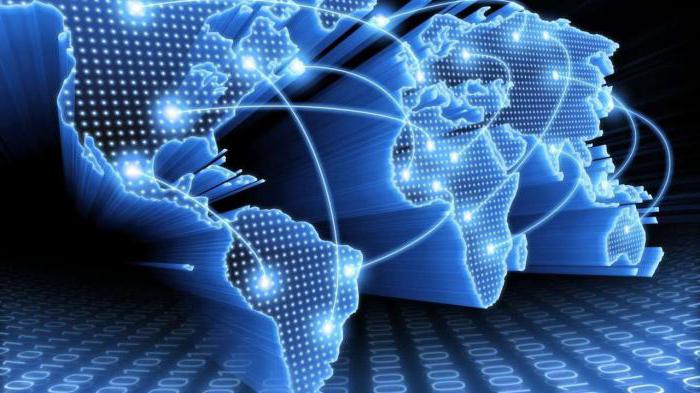
Увеличение скорости интернет-соединения тоже возможно. Но оно осуществляется путем смены провайдера, замены способа подключения, усовершенствования сетевого оборудования, а также ограждения устройств для передачи и приема информации от источников, вызывающих помехи.
fb.ru
Реальная скорость интернет-соединения в России
к.э.н. Лавлинский Николай Евгеньевич, технический директор ООО «Метод Лаб»
Мы уже много лет профессионально занимаемся ускорением сайтов, поэтому должны проводить оценку скорости загрузки страниц в наиболее реалистичных условиях. Вот здесь и нужно понять, какие на самом деле скорости подключения в России для различных типов связи (проводная, wi-fi, мобильные сети). Используя эти данные, можно тестировать скорость сайтов в таких же условиях, какие имеет типичный пользователь сайта.
Для начала посмотрим, какие есть характеристики подключения к Интернету.
Пропускная способность
Самый известный параметр — пропускная способность, измеряется в мегабитах в секунду (Мбит/c). Это максимальное количество информации, которую может передать канал за одну секунду. При этом важно не путать мегабиты с мегабайтами, разница будет более 8 раз.
Если копнуть глубже, то можно встретить гарантированную и негарантированную пропускные способности. Когда речь заходит о каналах конечных пользователей, в подавляющем большинстве случаев это негарантированная пропускная способность. То есть, имея канал с тарифом 100 Мбит/с мы можем рассчитывать на эту пропускную способность как на максимальную, но она в любой момент времени может быть меньше, минимальный порог тарифом не оговаривается. Естественно, что предоставлять негарантированный канал дешевле и это не является проблемой для пользователей, кроме моментов пиковой нагрузки.
Гарантированный канал позволяет рассчитывать на полную пропускную возможность в любой момент. Такой вариант подключения обычно используется в дата-центрах при аренде серверов или места в стойке. За гарантии нужно платить, стоит такой канал на порядок больше, чем негарантированный.
Латентность (задержки)
Характеристика подключения по задержкам для оценки сайтов намного важнее, чем по пропускной способности. Задержки в сети измеряются параметром RTT (round trip time), то есть временем прохождения сигнала до сервера и обратно. Это значение можно увидеть в результатах работы программы ping (поэтому RTT часто называют «пингом»).
Итоговая задержка между клиентом и сервером состоит из задержки канала пользователя, задержки на магистральных каналах и задержки в сети сервера. Задержка на стороне пользователя зависит от типа подключения, магистральная задержка — от географической удалённости сервера и конкретного маршрута между провайдерами клиента и сервера.
Задержки в сети измеряются миллисекундами, типичные значения для каналов пользователя:
- выделенное подключение (ethernet): до 10 мс;
- xDSL (по телефонной линии): 15-50 мс;
- мобильные сети 3G: 100-500 мс;
- мобильные сети 4G: 20-100 мс.
Географическое удаление добавляет свои ограничения из-за скорости света (200 000 км/с). Получаем 1 мс на каждые 200 км линии. Кроме того, магистральные задержки увеличиваются за счет промежуточного оборудования (это могут быть десятки устройств).
Потери пакетов
В идеальном мире сети доставляют абсолютно все пакеты принимающей стороне без искажений. В реальности, протокол IP, который лежит в основе функционирования Интернет оперирует пакетами, которые могут быть потеряны по дороге. Проблема состоит в том, что в проводных сетях потери пакетов из-за физических причин (испорчен сигнал, нет связи) достаточно редки, поэтому в большинстве алгоритмов протокола TCP (congestion control) потеря пакетов воспринимается как сигнал о перегрузке линии и к снижению скорости передачи данных. Распространение беспроводных сетей поставило эффективность этих алгоритмов под сомнение, так как потеря пакетов может быть связана с обычными помехами при передаче радиосигнала. Указанная проблема сейчас находится в стадии решения, однако внедрение новых алгоритмов может занять многие годы.
Потери пакетов измеряются в процентах. Как мы говорили выше, нормальное значение — 0%. Как только потери пакетов увеличиваются до целых процентов, пропускная способность резко сокращается. Например, при потерях в 2% пропускная способность падает от 6 до 25 раз.
Что со скоростью в России?
Для того, чтобы понять ситуацию с доступом в Интернет в России, мы собрали данные из различных компетентных источников: доклады Яндекса, Одноклассников и отчет компании Akamai. По поводу последней можно сказать, что эта сеть CDN имеет присутствие в России и данным можно доверять.
В целом Россия имеет неплохие показатели по скорости доступа среди европейских стран. По данным отчета Akamai за 2017 год, мы находимся на 24 месте в Европе и 44 месте в глобальном рейтинге по средней пропускной способности — 11,8 Мбит/с. По пиковым значениям это 15 место в Европе и 38 глобально — 69,3 Мбит/с. Для мобильных пользователей приводится средняя скорость в 9,9 Мбит/с (для сравнения в США — 10,7 Мбит/с).
По данным отчета Speedtest.net за первый квартал 2018 года, показатели России достаточно высоки для широкополосного доступа и средние по мобильному Интернету:
Нужно отметить, что данные сервиса Speedtest.net учитывают пиковые значения пропускной способности, поэтому их стоит воспринимать как оптимистичные оценки. Реальные значения эффективной полосы можно узнать из статистики контент-провайдеров.
По данным сети «Одноклассники» (ok.ru) в России такие средние показатели мобильного интернета:
- EDGE — 0,2 Мбит/с, 2,5% потери, 1000 мс RTT;
- 3G — 1,0 Мбит/с, 0,5% потери, 600 мс RTT;
- 4G (LTE) — 2,0 Мбит/с, 0,7% потери, 220 мс RTT;
- Wi-Fi — 2,2 Мбит/с, 0,5% потери, 110 мс RTT.
Как видно, показатели гораздо скромнее маркетинговых лозунгов сотовых сетей.
Данные из сервиса поиска Яндекса добавляют ясности в задержки в мобильных сетях (медиана):
- Wi-Fi — 36 мс;
- 4G — 77 мс;
- 3G — 146 мс;
- 2G — 2211 мс.
И что с этими данными делать?
А теперь самое главное — что можно понять из приведённых данных и как их можно использовать.
Во-первых, скорости в мобильных сетях всё еще сильно отстают от проводных. В первую очередь, работе веба мешают потери пакетов и задержки.
Во-вторых, при тестировании скорости сайта нужно ориентироваться на мобильную аудиторию, так как они прежде всего столкнутся с проблемами скорости.
В-третьих, можно ответить на вопрос: как правильно тестировать скорость загрузки сайта. Универсальным вариантом здесь будет эмуляция 3G сети, например параметры профиля 3G Fast из WebPagetest: 1,6 Мбит/с, 150 мс RTT. Если ваша аудитория часто пользуется сайтом в сложных условиях связи (например, в дороге или загруженных точках доступа) можно добавить профиль тестирования уровня 2G — 0,2 Мбит/с, 1000 мс RTT и потери пакетов около 2%.
Экспертное ускорение сайтов
Ускорение сайтов
Цена от 39 900 Р
www.methodlab.ru
Как улучшить скорость интернета для потоковой передачи? |
Если вы когда-либо смотрели видео из интернета, вы, несомненно, сталкивались с изменением качества. Видео про кошку, которое начинается в совершенно прозрачном HD-видео, превращается в мутную пиксельную беспорядочность. Если Вы когда-либо чесали голову, задаваясь вопросом, почему это происходит, то ответ очень простой, преступник — пропускная способность.
Проще говоря, не все скорости интернета одинаковы. Есть много факторов, которые влияют на скорости интернета, включая местоположение, поставщика услуг и многое другое. Хотя вы не можете контролировать эти факторы, все же, вы не беспомощны. Прочтите наше руководство, чтобы узнать, как вы можете потенциально улучшить свою скорость интернета практически без каких-либо затрат.


Проще говоря, пропускная способность — это скорость, с которой данные могут передаваться между вашим компьютером (или другим интернет-совместимым устройством) и веб-сайтом (например, Netflix).
Пропускная способность, которая у вас есть, будет влиять на скорость загрузки веб-страницы и время, необходимое для загрузки файла. Короче говоря, большая пропускная способность приводит к более быстрому интернет-соединению.
Скорости, необходимые для потоковой передачи интернет-видео
Бит (сокращение от двоичной цифры) — наименьшая единица данных, измеряемая компьютерами. Пропускная способность измеряется в «битах» в секунду, чаще всего в килобитах и мегабитах. Килобит, составляет 1000 бит в секунду, в то время как мегабит, составляет 1000 кбит / с.
Итак, какая скорость Интернета вам необходима для потокового видео?
К счастью, все основные службы потокового видео имеют схожие требования и измеряют скорость в мегабитах в секунду. Так как Netflix является одним из самых популярных потоковых сервисов, мы рассмотрим их рекомендуемые скорости интернет-соединения.


Примечание: другие сервисы могут иметь несколько иные требования. Обязательно проверьте конкретные сведения о потоковой службе, которая вам необходима.
0,5 мегабит в секунду (500 Кбит / с) — Требуемая скорость широкополосного подключения·
1,5 мегабит в секунду (1500 кбит / с) — Рекомендуемая скорость широкополосного подключения·
3.0 мегабит в секунду (3000 кбит / с) — рекомендуется для качества стандартной четкости (480p)·
5.0 мегабит в секунду (5000 кбит / с) — Рекомендуется для качества высокой четкости (1080p)·
25 мегабит в секунду (25 000 кбит / с) — рекомендуется для качества Ultra HD (2160p)
Следует также отметить, что вышеуказанные скорости необходимы для одного потока. Для нескольких одновременных потоков умножьте скорость соединения на число активных потоков.
Как проверить скорость вашего интернет-соединения
Проверить вашу интернет-скорость довольно просто. Существует много онлайн-сервисов, которые помогут довольно точно определить вашу скорость. Поддерживаемый Netflix Fast.com является одним из самых доступных и простых в использовании. Перейдите на сайт, и он автоматически рассчитает скорость загрузки в режиме реального времени. Если вы хотите получить более подробную информацию, ознакомьтесь с онлайновым диагностическим инструментом Ookla. Он поможет вам узнать как скорость скачивания, так и скорость загрузки.


Большинство людей интересуется только скоростью скачивания. Однако, если вы загружаете большие файлы (например, публикуете видео на YouTube), то вам также нужно знать скорость загрузки.
Как улучшить Интернет-скорость.
Допустим, скорость вашего интернет-соединения невелика, и вы, похоже, можете просмотривать YouTube на самом низком качестве.
Значит ли это, что вы должны завидовать друзьям с более быстрым подключением к интернету? Не обязательно. Существует несколько действий, с помощью которых вы сможете максимизировать скорость вашего интернет-соединения.
1.Защитите паролем соединение
Современные роутеры используют протокол системы защиты, известный как WPA2. Это означает, что ваше интернет-соединение защищено паролем. Наличие защищенной паролем сети Wi-Fi не только защитит вас, но и не позволит любому случайному человеку, находящемуся в зоне действия вашего Wi-Fi, подключиться к нему. Отказ от создания пароля может привести к нерациональному использованию интернет-скорости.


2.Перемещение роутера
Это кажется довольно глупым действием, но серьезно, переместите свой роутер.
Модемы и роутеры являются не очень привлекательными устройствами, с виду, поэтому вполне естественно, что люди хотят спрятать их. Скрытие их за книжными полками или в шкафах может значительно снизить скорость соединения. Идеальное место — центр вашего дома, так как роутер передает сигнал WiFi во всех направлениях.

 3. Проводное соединение
3. Проводное соединение
Если есть возможность, попробуйте подключить кабель интернета от модема/роутера непосредственно к вашему устройству. Проводные соединения почти всегда быстрее и надежнее беспроводных. Сигналы WiFi должны проходить через преграды, например, стены и двери, что отрицательно сказывается на скорости и надежности соединения. Возможно, не всегда удобно подключать все в вашем доме или на рабочем месте, но даже подключение нескольких устройств к проводному соединению, может привести к увеличению скорости.

 4. Планирование интенсивного использования сети (торренты и т. д.)
4. Планирование интенсивного использования сети (торренты и т. д.)
Загрузка и выгрузка больших объемов данных может серьезно подорвать вашу скорость работы в интернете. Например, загрузка большого торрент-файла и одновременно использование Skype может привести к медленной скорости загрузки для торрента и плохого качества видео в Skype. Спланируйте выполнение сложных задач, с высокой пропускной способностью, в то время, когда вы не будете активно использовать Интернет, например, когда вы спите или работаете.

 5. Выясните у провайдера
5. Выясните у провайдера
Посмотрите и сравните, какую скорость устанавливает ваш интернет-провайдер и какую вы реально получаете. Если ваша скорость, значительно ниже, чем рекламирует ваш интернет-провайдер, возможно, пришло время с ним связаться.
Ваш интернет-провайдер может дать вам совет относительно того, как улучшить скорость соединения или объяснить, почему она такая низкая. Если вас это не устроит, вы всегда можете рассмотреть предложения других провайдеров.
У вас были проблемы с медленным интернет-соединением? Что вы сделали, чтобы улучшить свою ситуацию? Есть ли у вас какие-либо советы для других? Дайте нам знать об этом в комментариях!
allerror.ru

